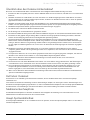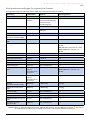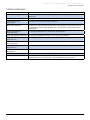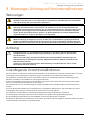BD Alaris™ Plus Editor und Alaris™ Plus Transfer Tool v4.5 Modell 1000SP02193 Bedienungsanleitung
- Typ
- Bedienungsanleitung

BD Alaris
™
Plus Editor und
Alaris
™
Plus Transfer Tool v4.5
Modell: 1000SP02193
de Gebrauchsanweisung

BDDF00476 Ausgabe 1 2/46
BD Alaris™ Plus Editor und Alaris™ Plus Transfer Tool v4.5
Inhalt
1 Einführung ...........................................................................5
Für mehr Sicherheit Ihrer Patienten .................................................................5
Infusionssysteme ..................................................................................5
Verwendungszweck ................................................................................5
Zielgruppe .........................................................................................6
Patientenzielgruppen ..............................................................................6
Klinischer Nutzen .................................................................................. 6
Gebrauchsbedingungen ............................................................................6
Indikationen ......................................................................................7
Kontraindikationen ................................................................................7
Hinweise zu dieser Gebrauchsanweisung ............................................................8
In dieser Gebrauchsanweisung verwendete Konventionen .........................................8
Überblick über den Datenset-Arbeitsablauf. . . . . . . . . . . . . . . . . . . . . . . . . . . . . . . . . . . . . . . . . . . . . . . . . . . . . . . 9
Definition: Datenset ............................................................................ 9
Medikamentenhauptliste .......................................................................9
Haupt-Spritzenbibliothek ........................................................................9
Profile .........................................................................................10
Datenset-Erstellungsprozess .......................................................................10
Datenset erstellen .............................................................................10
Datenset genehmigen .........................................................................10
Datenset übertragen ..........................................................................10
Symbole für Editor und Transfer Tool ...............................................................11
BDAlaris™ Plus Editor ..........................................................................11
BDAlaris™ Plus Transfer Tool ...................................................................13
Kompatibilität ....................................................................................14
2 Die ersten Schritte ...................................................................15
Starten des BDAlaris™ Plus Editors .............................................................15
Navigation im Editor ...........................................................................15
Datenset-Vorgänge ............................................................................15
Teilfenster „Datensetnavigation“ ...............................................................15
Teilfenster „Ansichten“ .........................................................................16
Teilfenster „Ablauf“ ............................................................................16
Menüleiste ....................................................................................16
Hauptbildschirm ...............................................................................16
Statusleiste ...................................................................................16

BDDF00476 Ausgabe 1 3/46
BD Alaris™ Plus Editor und Alaris™ Plus Transfer Tool v4.5
3 Datensetverwaltung .................................................................17
Datensetdatei-Vorgänge ..........................................................................17
Neu… .........................................................................................17
Önen… ......................................................................................17
Schließen… ....................................................................................17
Speichern… ....................................................................................18
Speichern unter ...............................................................................18
Datenspeicherverwaltung ......................................................................18
Optionen… ....................................................................................19
4 Datenset genehmigen ...............................................................20
Datenset-Prüfvorgänge ...........................................................................20
Datenset-Informationen .......................................................................20
Aktualisierung auf Plus Guardrails™ .............................................................21
Versionskontrolle ..............................................................................22
Berichte .......................................................................................23
5 Masterlisten ........................................................................24
Medikamentenhauptliste und Spritzenhauptliste ...................................................24
Medikamentenhauptliste ......................................................................24
Haupt-Spritzenbibliothek .......................................................................25
6 Profile ..............................................................................26
Profilverwaltung ..................................................................................26
Profilinformationen ............................................................................27
Profil-Spritzenbibliothek ........................................................................32
Medikamentenbibliothek .......................................................................33
7 BDAlaris™ Plus Transfer Tool .........................................................36
Einführung .......................................................................................36
Die ersten Schritte ................................................................................36
Starten des BDAlaris™ Plus Transfer Tools .......................................................36
Navigation im Transfer Tool ....................................................................36
Menü .........................................................................................36
Verbinden der Pumpe mit dem PC ..............................................................37
Datenset-Upload ..............................................................................38
Ereignisprotokoll herunterladen .................................................................39
CQI herunterladen .............................................................................39
Verlauf ........................................................................................39
Statusmeldungen. . . . . . . . . . . . . . . . . . . . . . . . . . . . . . . . . . . . . . . . . . . . . . . . . . . . . . . . . . . . . . . . . . . . . . . . . . . . . . 40

BDDF00476 Ausgabe 1 4/46
BD Alaris™ Plus Editor und Alaris™ Plus Transfer Tool v4.5
8 Warnungen, Achtung und Vorsichtsmaßnahmen .......................................41
Warnungen .......................................................................................41
Achtung ..........................................................................................41
Grundlegende Vorsichtsmaßnahmen ...............................................................41
Fehlerbehebung ..................................................................................42
Kontakt ..........................................................................................43
Kundendienst .................................................................................43
Aufzeichnungen über Dokumentenversion ..........................................................44

BDDF00476 Ausgabe 1 5/46
BD Alaris™ Plus Editor und Alaris™ Plus Transfer Tool v4.5
Einführung
1 Einführung
Der BDAlaris™ Plus Editor wird zur Erstellung der Infusionsdatensets für die Alaris™ Plus und Alaris™ Plus Guardrails™
Infusionspumpen verwendet. Das Datenset wird von Pharmazeuten, Pflegekräften und/oder Ärzten erstellt und genehmigt
und dann von qualifizierten Anwendern oder Servicetechnikern in die Pumpen hochgeladen.
Der BDAlaris™ Plus Editor und das Alaris™Plus Transfer Tool sind nur kompatibel mit:
• Microsoft Windows 10 64-Bit-Betriebssystem
• Microsoft Word 2010 oder höher
Für mehr Sicherheit Ihrer Patienten
BD bietet innovative Technologie für die sichere Verabreichung von Medikamenten auf dem aktuellen Stand der Technik.
Mit unserer intelligenten Pumpentechnologie bieten wir eine Produktfamilie, die zu einer höheren Patientensicherheit am
Point-of-Care führt.
Infusionssysteme
Unser Engagement für die Patientensicherheit oenbart sich in allen von uns angebotenen Infusionsprodukten. Die
intelligente und hochsensible Palette von Spritzenpumpen und volumetrischen Infusionspumpen ermöglicht die sichere
Verabreichung von Medikamenten und Lösungen. Die bei allen Pumpen einheitliche Anwenderoberfläche fördert die
Standardisierung zusätzlich. Mit der Guardrails™ Sicherheitssoftware Suite können Sie viele der gefährlichsten Fehler bei
der intravenösen Verabreichung von Medikamenten feststellen, nachverfolgen und verhindern.
Hinweis: Alle schwerwiegenden Vorfälle, die in Verbindung mit diesen Pumpen auftreten, sollten dem Hersteller und der
zuständigen örtlichen Aufsichtsbehörde gemeldet werden.
Verwendungszweck
Mit dem PC-basierten BDAlaris™ Plus Editor hat jedes Krankenhaus folgende Möglichkeiten:
• Erstellen eines Best-Practice-Datensets mit Richtlinien für die Dosierung von intravenös zu verabreichenden
Medikamenten.
• Standardisieren und Einhalten von Best Practice-Krankenhausrichtlinien für intravenöse Medikamenteninfusionen
mit kompatiblen Alaris™ Infusionspumpen mit Plus-Software.
• Einrichten von Standard- und Maximalwerten für die Dosierungsrate für bis zu 100 unterschiedliche Medikamenten-/
Konzentrationseinstellungen pro Plattform für jedes erstellte Profil.
• Konfiguration allgemeiner Pumpeneinstellungen.
Mit dem PC-basierten BDAlaris™ Plus Transfer Tool hat jedes Krankenhaus folgende Möglichkeiten:
• Schnelles und einfaches Laden von Datensets auf kompatible Alaris™ Plus Infusionspumpen gemäß den vom
Krankenhaus definierten Profilen.
• Herunterladen von kompatiblen Alaris™ Plus Infusionspumpen-Ereignisprotokollen.
• Herunterladen von CQI-Daten (Continuous Quality Improvement) von kompatiblen Alaris™ Plus Infusionspumpen.

BDDF00476 Ausgabe 1 6/46
BD Alaris™ Plus Editor und Alaris™ Plus Transfer Tool v4.5
Einführung
Zielgruppe
Die primären Anwender der BDAlaris™ Plus Editor Software sind überwiegend interne BD-Spezialisten oder
Krankenhausbiomedizintechniker und Anästhesisten, die in Zusammenarbeit mit Krankenhauspharmazeuten,
Pflegekräften und/oder anderen Abteilungsleitern, die Einstellungen der Medikamentenliste definieren, die im Datenset
implementiert werden sollen.
Patientenzielgruppen
Der BDAlaris™ Plus Editor wird nicht direkt in der Patientenversorgung verwendet und verfügt über keine definierten
Patientenzielgruppen. Das vom Editor generierte Datenset stellt jedoch Konfigurationseinstellungen und
Medikamentenbibliotheken für die Alaris™ Plus Pumpen bereit. Weitere Informationen zu kompatiblen Alaris™
Infusionspumpen finden Sie in der Tabelle „Kompatibilität“ und in der folgenden Gebrauchsanweisung
(Directions For Use, DFUs):
• Alaris™ Spritzenpumpe (mit Plus-Software) Mk4
• Alaris™ GP (Guardrails™) volumetrische Infusionspumpe (mit Plus-Software)
• Alaris™ VP Plus Guardrails™ volumetrische Infusionspumpe
Klinischer Nutzen
Die BDAlaris™ Plus Editor Software aktiviert sowohl den Inhalt der Medikamentenliste als auch die
Konfigurationseinstellungen für die kompatiblen Infusionspumpen, die sich auf die Leistung der Geräte in den einzelnen
Pflegebereichen auswirken.
Die BDAlaris™ Plus Editor Software bietet Medikamentendosierung, Konzentrationsabgaberate und Richtlinien für die
Erstprogrammierung für bis zu 30 patientenspezifische Pflegebereiche, die als Profile bezeichnet werden. Jedes Profil
enthält eine auf den Pflegebereich abgestimmte Medikamentenbibliothek und entsprechende Gerätekonfigurationen.
Die BDAlaris™ Plus Editor Software bietet außerdem die Möglichkeit, die Gerätekonfiguration für Parameter wie
Patientengewicht, maximale Rate, Grenzwert für die Druckabweichungserkennung und Luftdetektor-Einstellungen
anzupassen. Diese Konfigurationseinstellungen für die kompatiblen Infusionspumpen können für jedes Profil innerhalb des
Krankenhausdatensets festgelegt werden.
Gebrauchsbedingungen
Der BD Alaris™ Plus Editor wird nicht direkt in der Patientenversorgung verwendet und hat daher keine definierten
Gebrauchsbedingungen. Das vom Editor generierte Datenset stellt jedoch Konfigurationseinstellungen und
Medikamentenbibliotheken für die Alaris™ Plus Pumpen bereit. Die Gebrauchsbedingungen für die Alaris™ Plus Pumpen
finden Sie in den folgenden Gebrauchsanweisungen (Directions For Use, DFUs):
• Alaris™ Spritzenpumpe (mit Plus-Software) Mk4
• Alaris™ GP (Guardrails™) volumetrische Infusionspumpe (mit Plus-Software)
• Alaris™ VP Plus Guardrails™ volumetrische Infusionspumpe

BDDF00476 Ausgabe 1 7/46
BD Alaris™ Plus Editor und Alaris™ Plus Transfer Tool v4.5
Einführung
Indikationen
Der BDAlaris™ Plus Editor wird nicht direkt in der Patientenversorgung verwendet und hat daher keine
definierten Indikationen. Das vom Editor generierte Datenset stellt jedoch Konfigurationseinstellungen und
Medikamentenbibliotheken für die Alaris™ Plus Pumpen bereit. Informationen zu den Indikationen für die Alaris™ Plus
Pumpen finden Sie in den folgenden Gebrauchsanweisungen (Directions For Use, DFUs):
• Alaris™ Spritzenpumpe (mit Plus-Software) Mk4
• Alaris™ GP (Guardrails™) volumetrische Infusionspumpe (mit Plus-Software)
• Alaris™ VP Plus Guardrails™ volumetrische Infusionspumpe
Kontraindikationen
Der BDAlaris™ Plus Editor wird nicht direkt in der Patientenversorgung verwendet und hat daher keine festgelegten
Kontraindikationen. Das vom Editor generierte Datenset stellt jedoch Konfigurationseinstellungen und
Medikamentenbibliotheken für die Alaris™ Plus Pumpen bereit. Informationen zu den Kontraindikationen für die Alaris™
Plus Pumpen finden Sie in der folgenden Gebrauchsanweisung (Directions For Use, DFUs):
• Alaris™ Spritzenpumpe (mit Plus-Software) Mk4
• Alaris™ GP (Guardrails™) volumetrische Infusionspumpe (mit Plus-Software)
• Alaris™ VP Plus Guardrails™ volumetrische Infusionspumpe

BDDF00476 Ausgabe 1 8/46
BD Alaris™ Plus Editor und Alaris™ Plus Transfer Tool v4.5
Einführung
Hinweise zu dieser Gebrauchsanweisung
Der Anwender hat sich vor dem Gebrauch eingehend mit dem in dieser Gebrauchsanweisung beschriebenen BDAlaris™
Plus Editor (im Folgenden als Editor bezeichnet) vertraut zu machen. Beachten Sie, dass die Screenshot-Bilder in dieser
Gebrauchsanweisung nur zur Veranschaulichung dienen.
w
Bewahren Sie diese Gebrauchsanweisung zur späteren Verwendung auf.
Es ist sehr wichtig, dass Sie stets die aktuellste Version der Gebrauchsanweisung und des Technischen
Wartungshandbuchs Ihrer BD-Produkte zurate ziehen. Auf bd.com wird auf diese Dokumente
verwiesen. Exemplare der Gebrauchsanweisung im Papierformat können Sie kostenfrei bei Ihrem
BD-Ansprechpartner vor Ort anfordern. Die voraussichtliche Lieferzeit wird Ihnen bei Aufgabe der
Bestellung mitgeteilt.
Dieses Dokument enthält geschützte Informationen von Becton, Dickinson and Company oder einem seiner verbundenen
Unternehmen. Der Erhalt oder Besitz dieses Dokuments gewährt keinerlei Rechte zur Vervielfältigung des Inhalts oder zur
Herstellung bzw. zum Verkauf eines darin beschriebenen Produkts. Eine Vervielfältigung, Oenlegung oder Verwendung,
die nicht dem Verwendungszweck entspricht, ist ohne ausdrückliche schriftliche Genehmigung von Becton, Dickinson and
Company streng untersagt.
In dieser Gebrauchsanweisung verwendete Konventionen
Fettdruck Wird für Anzeigenamen, Softwarebefehle, Bedienelemente und Anzeigen verwendet, die in dieser
Gebrauchsanweisung beschrieben werden, z.B. Akzeptieren, Weiter oder Beenden.
„Anführungszei-
chen“
Werden zur Kennzeichnung von Verweisen auf andere Abschnitte in dieser Gebrauchsanweisung
verwendet. Beispiel: Siehe Kapitel 3, „Datensetverwaltung“.
Kursivdruck Wird für Namen von anderweitigen Dokumenten oder Handbüchern verwendet. Beispiel: Für
weitere Informationen lesen Sie die entsprechende Gebrauchsanweisung (Directions For Use, DFU).
Wird auch verwendet, um für ein Handbuch spezifische Terminologie festzulegen. Beispiel: Der
BDAlaris™ Plus Editor (nachfolgend als Editor bezeichnet)...
Symbol „Warnung“. Eine Warnung ist ein Hinweis, der den Anwender auf die Möglichkeit von
Verletzungen, Tod oder anderen schwerwiegenden unerwünschten Reaktionen im Zusammenhang
mit der Verwendung oder dem Missbrauch einer Pumpe hinweist.
w
Symbol „Vorsicht“. Ein Vorsichtshinweis weist den Anwender auf die Möglichkeit eines Problems
mit einer Pumpe im Zusammenhang mit ihrer Verwendung oder ihrem Missbrauch hin. Zu diesen
Problemen zählen Fehlfunktionen der Pumpe, Pumpenausfälle, Schäden an einer Pumpe oder
Schäden an anderen Gegenständen. Der Vorsichtshinweis enthält die Vorsichtsmaßnahme(n), die
zur Vermeidung der Gefahr zu treen ist/sind.
Hinweis: Hinweise enthalten ergänzende Informationen. oder weisen ausdrücklich auf einen Aspekt oder
eine Vorgehensweise hin.
Anwender Geschulte und qualifizierte Anwender, die mit dem Gerät arbeiten. Siehe „Zielgruppe“.
Qualifizierter
Servicetechniker
Geschultes und qualifiziertes Personal, das Service- und Reparaturarbeiten durchführt und
Daten vom Produkt hoch- und auf das Produkt herunterlädt.

BDDF00476 Ausgabe 1 9/46
BD Alaris™ Plus Editor und Alaris™ Plus Transfer Tool v4.5
Einführung
Überblick über den Datenset-Arbeitsablauf
Bei einem neu installierten BDAlaris™ Plus Editor kann der anfängliche Arbeitsablauf wie folgt aussehen:
1. Erstellen Sie über das Symbol „Datenset“ und das Pulldown-Menü ein neues Datenset, oder önen Sie ein vorhandenes
Datenset.
2. Nachdem ein Datenset erstellt wurde, muss ihm mindestens ein Profil hinzugefügt werden. Profile können von Grund
auf neu erstellt oder aus anderen Profilen kopiert werden, die bereits im aktuellen Datenset oder in einem im Speicher
gespeicherten Datenset vorhanden sind.
3. Nachdem ein Profil erstellt wurde, können ihm Medikamente aus der Medikamentenhauptliste hinzugefügt werden;
Profilen, in denen Spritzenpumpen eingesetzt werden, können Spritzen aus der Spritzenhauptliste hinzugefügt werden.
4. Medikamentenparameter werden gemäß den klinischen Anforderungen angepasst.
5. Die Schritte2 bis 4 können bei Bedarf wiederholt werden.
6. Die Änderungen an einem Profil müssen gespeichert werden.
7. Ein Datenset-Prüfbericht wird generiert. Der Datenset-Prüfbericht zeigt die aus vier Zeichen bestehende Datenset-ID an.
8. Das Datenset wird geprüft und genehmigt. Wenn ein Datenset nicht gespeicherte Änderungen aufweist, wird beim
Starten der Genehmigung automatisch ein Dialogfeld zum Speichern geönet.
9. Um die Genehmigung abzuschließen, muss der Datenset-Prüfbericht von einer autorisierten Pflegekraft, einem
Pharmazeuten oder Arzt überprüft werden. Sobald dies geschehen ist und alle erforderlichen lokalen Aufzeichnungen
vorliegen, kann das Datenset als genehmigt markiert werden. Um genehmigt werden zu können, muss das Datenset
frei von jeglichen Validierungsfehlern sein, und es muss das Kennwort für Genehmigungen für den Editor angegeben
werden.
10. Nachdem ein Datenset genehmigt wurde, kann es in eine Datei exportiert und bei Bedarf auf einen anderen
Computer geladen werden. Um ein genehmigtes Datenset zu exportieren, muss die Datenset-ID aus dem Prüfbericht
angegeben werden.
11. Ein exportiertes Datenset, das in einer Datei gespeichert wurde, kann von jedem geeigneten Computer, auf dem das
BDAlaris™ Plus Transfer Tool installiert ist, in eine kompatible Pumpe hochgeladen werden.
12. Wenn sich die klinischen oder betrieblichen Anforderungen im Laufe der Zeit ändern, muss das Datenset
möglicherweise aktualisiert werden.
13. Das Datenset lässt sich durch Wiederholen der Schritte2–4 erneut önen und ggf. aktualisieren. Alle Änderungen an
einem Datenset setzen automatisch seine Versionsnummer hoch und seinen Status auf „Nicht genehmigt“ zurück.
14. Das neue Datenset wird geprüft, erneut genehmigt, erneut exportiert und dann gemäß den Schritten6–11 in die
Pumpe hochgeladen. Beachten Sie, dass die vorherige Version weiterhin über die Versionskontrollfunktionen des
Editors zugänglich ist, um sicherzustellen, dass eine vorherige Version wiederhergestellt werden kann.
15. Wenn sich die klinischen oder betrieblichen Anforderungen weiterhin ändern, können bei Bedarf neue Medikamente,
Spritzen und Profile hinzugefügt werden.
Definition: Datenset
Ein Datenset ist als Sammlung von Informationen definiert, die für den Betrieb der Alaris™ Plus Infusionspumpe
erforderlich sind.
Jedes Datenset enthält eine Sammlung von bis zu 30eindeutigen Profilen, von denen jedes auf die Anforderungen einer
bestimmten Therapieumgebung zugeschnitten ist, sowie eine Medikamentenhauptliste und eine Haupt-Spritzenbibliothek.
Die Masterlisten sind Sammlungen standardisierter Daten, die bei der Erstellung von Profilen verwendet werden.
Medikamentenhauptliste
Die Medikamentenhauptliste ist im Editor vordefiniert und ermöglicht die Erstellung einer standardisierten Liste von
Medikamenten und Konzentrationen für die einzelnen Profile.
Haupt-Spritzenbibliothek
Die Haupt-Spritzenbibliothek ist eine vordefinierte Liste von Spritzen, die mit den Spritzenpumpen Alaris™ CC und Alaris™
GH Plus kompatibel sind.

BDDF00476 Ausgabe 1 10/46
BD Alaris™ Plus Editor und Alaris™ Plus Transfer Tool v4.5
Einführung
Profile
Ein Profil ist ein eindeutiges Set von Pumpenkonfigurationen und Best-Practice-Richtlinien für eine bestimmte
Patientengruppe, einen bestimmten Patiententyp oder einen bestimmten Pflegebereich.
Jedes Profil umfasst eine Pumpenkonfiguration, eine Medikamentenliste und eine Spritzenbibliothek für Spritzenpumpen.
Für jedes Datenset können bis zu 30 Profile definiert werden.
Hinweis: Für andere Datensets als Guardrails™ können bis zu 30 Profile definiert werden. Es kann jedoch jeweils nur ein
Profil zum Transfer ausgewählt und auf die Pumpe geladen werden.
Jedes Profil enthält folgende Einstellungen:
• Profilinformationen: Die Profilinformationen sind eine Reihe anwenderdefinierter Konfigurationseinstellungen für
die Pumpe.
• Medikamentenbibliothek: Die Medikamentenbibliothek ist eine Sammlung von Infusionsmedikamentenprotokollen,
einschließlich anwenderdefinierter Infusionsparameter.
• Profil-Spritzenbibliothek: Die Profil-Spritzenbibliothek zeigt die aktivierten Spritzen an, die aus der Haupt-
Spritzenbibliothek ausgewählt wurden.
Datenset-Erstellungsprozess
Datenset erstellen
Ein Datenset für ein Krankenhaus oder eine Krankenhausabteilung wird erstellt, indem die Anforderungen an das Datenset
von den Ärzten oder dem Pflegepersonal erfasst werden, die das Datenset gegebenenfalls eingegeben haben. Die oben
aufgeführten Komponenten des Datensets werden dann von den qualifizierten Anwendern oder Servicetechnikern des
Krankenhauses erstellt und zusammengetragen.
Datenset genehmigen
Wenn das Datenset zur Genehmigung bereit ist, wird ein Datenset-Prüfbericht ausgegeben. Nachdem der Bericht von
allen relevanten Personen unterzeichnet wurde, erhält das Datenset den Status Genehmigt.
Datenset übertragen
Wenn ein Datenset genehmigt wurde, kann es in eine Datei exportiert werden, die in die Pumpe geladen wird. Dateien,
die nicht genehmigt wurden, können geladen und/oder gespeichert, aber nicht hochgeladen werden. Das BDAlaris™ Plus
Transfer Tool wird zum Hochladen des Datensets von einem Computer in die Pumpe verwendet.

BDDF00476 Ausgabe 1 11/46
BD Alaris™ Plus Editor und Alaris™ Plus Transfer Tool v4.5
Einführung
Symbole für Editor und Transfer Tool
BDAlaris™ Plus Editor
Datenset-Vorgänge
Mit der Schaltfläche „Datenset“ können Sie Datensets erstellen und verwalten.
Weitere Informationen finden Sie in Kapitel 3, „Datensetverwaltung“.
Datensetnavigation
Start: Ruft die Willkommensseite des Editors auf.
Datenset: Bietet Zugri auf Datenset-Informationen, Versionskontrolle und Berichte.
Masterlisten: Bietet Zugri auf die Medikamentenhauptliste und die Haupt-Spritzenbibliothek.
Profile: Bietet Zugri auf Profilinformationen, die Profil-Spritzenbibliothek und die Profil-Medikamentenbib-
liothek. Die Profil-Spritzenbibliothek wird nur angezeigt, wenn das Profil Spritzenpumpen enthält.
Menüleiste
Rückgängig: Vorherigen Vorgang rückgängig machen. Nicht alle Vorgänge können rückgängig gemacht
werden.
Wiederholen: Ermöglicht die Umkehrung einer zuvor ausgeführten „Rückgängig“-Aktion (sofern
anwendbar).
Hilfe: Greift auf die Hilfedatei der Anwendung zu.
— Info über…: Zeigt Versions- und Copyright-Informationen an.
Statusleiste
Speichern: Gibt an, dass das Datenset geändert, aber noch nicht gespeichert wurde. Durch Anklicken von
Speichern wird das aktuelle Datenset gespeichert.
Validierungsfehler: Zeigt an, dass ein oder mehrere Fehler im aktuellen Datenset vorhanden sind. Durch
Klicken auf das Symbol Validierungsfehler wird eine Liste der Fehler angezeigt. Durch Doppelklicken auf
einen bestimmten Validierungsfehler in der Liste werden Sie zu der entsprechenden Seite geführt, auf der
der Fehler behoben werden kann.
Neu…: Ermöglicht die Erstellung eines neuen Datensets für ein bestimmtes Pumpenmodell. Strg+N
(CC/GH/GP/VP).
Önen…: Ermöglicht das Önen eines vorhandenen Datensets, einschließlich Konvertierung von Datensets
aus vorherigen Editor-Versionen.
Schließen: Schließt das aktuell geönete Datenset. Der Anwender wird gewarnt, wenn nicht gespeicherte
Daten vorhanden sind.
Speichern unter: Speichert das aktuell geönete Datenset unter einem neuen Namen oder in einem neuen
Verzeichnis, sodass Datensets übertragen oder geklont werden können.
Datenspeicherverwaltung
Datenspeicherverwaltung: Ermöglicht das Löschen von Datensets aus dem Speicher sowie das Erstellen
neuer Ordner und Löschen von Ordnern für Datensets. (Strg+M)
„Ausgewählte Datensets löschen“: Mit dieser Schaltfläche können Sie Datensets löschen. Dieser Vorgang
kann nicht rückgängig gemacht werden. Deshalb wird ein Bestätigungsdialogfeld angezeigt, bevor das
bzw. die Datenset(s) gelöscht werden. Das aktuell geönete Datenset kann nur gelöscht werden, wenn es
geschlossen wurde.
„Neuen Ordner erstellen“: Mit dieser Schaltfläche können neue Ordner und Unterordner erstellt werden,
sodass Datensets in Gruppen organisiert werden können. Datensets können nicht zwischen Ordnern
verschoben werden; stattdessen muss das Datenset geönet und dann mit der Funktion Speichern oder
Speichern unter eine Kopie an dem neuen Ort gespeichert werden. Aus einer Datei geladene Datensets
erfordern Speichern; bereits im Speicher vorhandene Datensets erfordern Speichern unter.
Einfg „Neuer Ordner…“: Ein neuer Ordner kann auch durch Drücken der Taste „Einfügen“ oder durch Klicken mit
der rechten Maustaste auf einen vorhandenen Ordner und Auswahl von Neuer Ordner… erstellt werden.

BDDF00476 Ausgabe 1 12/46
BD Alaris™ Plus Editor und Alaris™ Plus Transfer Tool v4.5
Einführung
F2 „Ordner umbenennen…“: Ein ausgewählter Ordner kann umbenannt werden, indem Sie F2 drücken oder
erst mit der rechten Maustaste auf einen vorhandenen Ordner klicken und dann „Ordner umbenennen…“
auswählen.
Entf „Ordner löschen…“: Ein ausgewählter Ordner, einschließlich aller seiner Unterordner und Datensets, kann
durch Drücken der Taste „Löschen“ oder durch Klicken mit der rechten Maustaste auf einen vorhandenen
Ordner und anschließende Auswahl von Ordner löschen… gelöscht werden. Da dieser Vorgang nicht
rückgängig gemacht werden kann, wird ein Bestätigungsdialogfeld angezeigt. Das Löschen ist nicht
möglich, wenn das aktuell geönete Datenset mit ausgewählt ist.
Datenset– Ansichten
Datenset-Informationen: Enthält den Datensetnamen, Infusionsplattformen, Einheiten-Einstellungen usw.
Enthält außerdem ein Beschreibungsfeld, das nicht in die Pumpe hochgeladen wird. Zugri: Im Teilfenster
Datensetnavigation die Option Datenset anklicken und anschließend im Teilfenster Ansichten die Option
Datenset-Informationen auswählen.
Versionskontrolle: Sie können auf die Versionskontrolle zugreifen, indem Sie zunächst im Teilfenster
Datensetnavigation auf die Option Datenset klicken und anschließend im Teilfenster Ansichten die
Option Versionskontrolle auswählen.
Versionsverlauf verfügbar: Diese Version des Datensets verfügt über einen Änderungsverlauf und kann
mit anderen Versionen des Datensets verglichen werden, die auch Änderungsverläufe besitzen.
Versionsverlauf nicht verfügbar: Für diese Version des Datensets ist kein Änderungsverlauf verfügbar
und die Funktion „Unterschiede anzeigen“ ist deaktiviert. (Der Versionsverlauf wird nur im Speicher und
nicht in der Datei gespeichert.) Genehmigte Datensets ohne Versionsverlauf können in eine Pumpe
exportiert, aber nicht geändert werden. Mit dem Befehl Aktuelle Version als Basis speichern können Sie
eine neue nicht genehmigte Kopie eines Datensets mit einer neuen Versionsnummer erstellen und die
Versionskontrolle wieder aktivieren.
Berichte: Sie können auf alle Berichte zugreifen, indem Sie zunächst im Teilfenster Datensetnavigation auf
die Option Datenset klicken und anschließend im Teilfenster Ansichten die Option Berichte auswählen.
Masterlisten – Ansichten
Medikamentenhauptliste: Zur Anzeige der Medikamentenhauptliste klicken Sie im Teilfenster
Datensetnavigation auf die Option „Masterlisten“ und anschließend wählen Sie im Teilfenster Ansichten
die Option Medikamentenhauptliste. Die Medikamentenhauptliste enthält eine Liste der Medikamente,
die zur Aufnahme in ein Profil ausgewählt und dann in diesem Profil angepasst werden können.
Alternativen Namen hinzufügen: Medikamenten können mehrere alternative Namen zugewiesen
werden.
Alternativen Namen bearbeiten: Es wird ein separates Dialogfeld angezeigt, in dem der alternative
Medikamentenname bearbeitet werden kann. Änderungen werden sofort angewendet, wenn OK
ausgewählt wird. Die Funktion Rückgängig ist verfügbar.
Alternativen Namen löschen: Ein Bestätigungsdialogfeld wird angezeigt, bevor der alternative
Medikamentenname gelöscht wird. Die Funktion „Rückgängig“ ist ebenfalls verfügbar.
Konzentration hinzufügen: Für jedes Medikament können eine oder mehrere anwenderdefinierte
Konzentrationen angegeben werden. Die Konzentration „Nur Einheiten“ ist durch Striche anstelle der
Zahlen gekennzeichnet, z.B. --mg / --ml. (Die angezeigten Einheiten variieren je nach Konfiguration.)
Doppelte Konzentrationen sind nicht zulässig.
Konzentration bearbeiten: Eine vorhandene Konzentration kann bearbeitet werden. Änderungen
werden sofort angewendet, wenn OK ausgewählt wird. Die Funktion Rückgängig ist verfügbar.
Konzentration löschen: Es wird ein Bestätigungsdialogfeld angezeigt, bevor die Konzentration gelöscht
wird. Die Funktion „Rückgängig“ ist ebenfalls verfügbar.
Haupt-Spritzenbibliothek: Dies ist eine vordefinierte Liste der aktuell unterstützten Spritzen. Klicken Sie zur
Anzeige der Haupt-Spritzenbibliothek im Teilfenster Datensetnavigation auf die Option Masterlisten und
wählen anschließend aus dem Teilfenster „Ansichten“ die Option Haupt-Spritzenbibliothek aus.

BDDF00476 Ausgabe 1 13/46
BD Alaris™ Plus Editor und Alaris™ Plus Transfer Tool v4.5
Einführung
Profile– Ansichten
Profilinformationen: Sie können auf die Profilinformationen zugreifen, indem Sie im Teilfenster
Datensetnavigation auf die Option Profile klicken und anschließend aus dem Teilfenster Ansichten die
Option Profilinformationen auswählen. Die Option „Profilinformationen“ ermöglicht die Erstellung und
Verwaltung von bis zu 30Profilen für jedes Datenset.
Profil hinzufügen: Beim Erstellen eines neuen leeren Profils wird ein Dialogfeld angezeigt, in dem ein
Name angegeben werden muss. Profilnamen können später noch geändert werden.
Profil kopieren: Mit dieser Schaltfläche können Sie ein Profil aus dem aktuellen Datenset duplizieren. Mit
diesem Kontrollkästchen können Profile aus beliebigen Datensets im Speicher kopiert werden, sofern sie
für eine kompatible Infusionsplattform bestimmt sind.
Profil löschen: Das aktuelle Profil wird gelöscht. Bevor das Profil gelöscht wird, wird ein
Bestätigungsdialogfeld angezeigt. Die Funktion „Rückgängig“ ist verfügbar.
Profil-Spritzenbibliothek: Wenn das Profil Spritzenpumpen enthält, ist die Profil-Spritzenbibliothek
zum Fertigstellen verfügbar. Für den Zugri auf die Profil-Spritzenbibliothek klicken Sie im Teilfenster
Datensetnavigation auf die Option Profile und wählen anschließend aus dem Teilfenster Ansichten die
Option Profil-Spritzenbibliothek aus.
Medikamentenbibliothek: Jedem Profil ist eine Medikamentenbibliothek zugeordnet. Welche Medikamente
ausgewählt werden können, wird zunächst über die Medikamentenhauptliste festgelegt. Nach dem
Kopieren in ein Profil kann jede Medikamenteneinstellung individuell an die klinischen Anforderungen des
Patiententyps oder des Pflegebereichs angepasst werden. Diese lokalen Anpassungen wirken sich nicht auf
den Inhalt der Medikamentenhauptliste aus. Für den Zugri auf die Medikamentenbibliothek klicken Sie
im Teilfenster Datensetnavigation auf die Option Profile und wählen anschließend aus dem Teilfenster
Ansichten die Option Medikamentenbibliothek aus.
BDAlaris™ Plus Transfer Tool
Aktionen
Datenset-Upload: Ermöglicht das Laden eines genehmigten Datensets in eine kompatible Pumpe. (Strg+U)
Ereignisprotokoll herunterladen: Ermöglicht das Herunterladen von Ereignisprotokolldaten von den
ausgewählten Pumpen in eine neue oder eine vorhandene Datei (Strg+L).
CQI herunterladen (CC/GP/VP): Ermöglicht das Herunterladen von CQI-Ereignisprotokolldaten von der/den
ausgewählten Pumpe(n) entweder in eine neue oder in eine vorhandene Datei. (Strg+Q)
Menüleiste
Verlauf: Blendet das Teilfenster „Verlauf“ ein bzw. aus.
Hilfe: Greift auf die Hilfedatei der Anwendung zu.
— Info über…: Zeigt Versions- und Copyright-Informationen an.

BDDF00476 Ausgabe 1 14/46
BD Alaris™ Plus Editor und Alaris™ Plus Transfer Tool v4.5
Einführung
Kompatibilität
Diese Version des BDAlaris™ Plus Editors und BDAlaris™ Plus Transfer Tools ist mit Alaris™ Infusionspumpen mit Plus-
Software kompatibel.
Produkt SKU Software-Version
Alaris™ CC Spritzenpumpe mit Plus-Software 8003MED01
8003TIG01
8003TIG03
4.x.x
Alaris™ GH Spritzenpumpe mit Plus-Software 8002MED01
8002TIG01
8002TIG03
4.x.x
Alaris™ GP volumetrische Infusionspumpe mit Plus-Software 9002MED01
9002TIG01
9002TIG03
2.x.x
Alaris™ CC Guardrails™ Spritzenpumpe mit Plus-Software 8003MED01-G
8003TIG01-G
8003TIG03-G
4.x.x
Alaris™ GH Guardrails™ Spritzenpumpe mit Plus-Software 8002MED01-G
8002TIG01-G
8002TIG03-G
4.x.x
Alaris™ GP Guardrails™ volumetrische Infusionspumpe mit Plus-Software 9002MED01-G
9002TIG01-G
9002TIG03-G
2.x.x
Alaris™ VP Plus Guardrails™ volumetrische Infusionspumpe 9003MED01-G
9003TIG01-G
9003TIG03-G
1.x.x
Alaris™ VP Plus Guardrails™ volumetrische Infusionspumpe Canada 9003TIG01-G-CA
9003TIG03-G-CA
1.x.x

BDDF00476 Ausgabe 1 15/46
BD Alaris™ Plus Editor und Alaris™ Plus Transfer Tool v4.5
Die ersten Schritte
2 Die ersten Schritte
Starten des BDAlaris™ Plus Editors
Wählen Sie zum Önen des BDAlaris™ Plus Editor das Verknüpfungssymbol auf dem Desktop aus, oder wählen Sie Start>
BDAlaris> BDAlaris Plus Editor.
Hinweis: Dies ist der Standard-Speicherort für das Startmenü. Sie können den Speicherort der installierten Dateien
während der Installation ändern, jedoch nicht den Speicherort im Startmenü.
Navigation im Editor
Der Bildschirm des Editors ist in sieben Arbeitsbereiche unterteilt:
Datenset-Vorgänge
Datenset-Vorgänge ermöglicht die Erstellung und Verwaltung von Datensets. Sie können auf die Option zugreifen, indem
Sie auf Datenset klicken oben links im BDAlaris™ Plus Editor. Weitere Informationen finden Sie unter „Datensetdatei-
Vorgänge“.
Teilfenster „Datensetnavigation“
Über das Teilfenster „Datensetnavigation“ können Sie auf die folgenden Hauptbereiche des Datensets zugreifen: Wenn
kein Datenset geladen ist, wird im Teilfenster „Datensetnavigation“ nur Start angezeigt. Wenn ein Datenset geladen ist,
sind weitere drei Optionen verfügbar: Datenset, Masterlisten und Profile.
Start: Ruft die Willkommensseite des Editors auf.
Datenset: Bietet Zugri auf Datenset-Informationen, Versionskontrolle und Berichte.
Masterlisten: Bietet Zugri auf die Medikamentenhauptliste und die Haupt-Spritzenbibliothek.
Profile: Bietet Zugri auf Profilinformationen, die Profil-Spritzenbibliothek und die profilspezifische Medikamentenbibliothek.

BDDF00476 Ausgabe 1 16/46
BD Alaris™ Plus Editor und Alaris™ Plus Transfer Tool v4.5
Die ersten Schritte
Teilfenster „Ansichten“
Welche Ansichten aufgeführt werden, hängt vom ausgewählten Element innerhalb der Datensetnavigation ab. Wenn Sie
eine der im Teilfenster Ansichten aufgeführten Optionen auswählen, ändert sich der Bildschirm für die Dateneingabe bzw.
der Informationsbildschirm, der im Hauptarbeitsbereich angezeigt wird.
Teilfenster „Ablauf“
Welche Optionen im Teilfenster Ablauf angezeigt werden, ist von der ausgewählten Ansicht des Datensets abhängig.
Menüleiste
Rückgängig: Sofern nicht anders angegeben, können alle Änderungen am Datenset, die im Arbeitsbereich des Editors
vorgenommen wurden, rückgängig gemacht werden. Beim Speichern des Datensets wird die Liste
„Rückgängig“ automatisch gelöscht. Die Anwendung merkt sich bis zu 50Aktionen.
Wiederholen: Ermöglicht die Umkehrung einer zuvor ausgeführten „Rückgängig“-Aktion (sofern anwendbar).
Hilfe: Greift auf die Hilfedatei der Anwendung zu.
Hauptbildschirm
Das rechte Teilfenster umfasst den Arbeitsbereich, in dem die Menüeinträge des Fensters Ansichten bearbeitet bzw.
angezeigt werden.
Sie können mithilfe der Maus oder der Tastatur in den Dateneingabebereichen der Anwendung navigieren. In den
meisten Dateneingabebereichen können Sie mit den Pfeiltasten, der Tabulator-Taste und der Tastenkombination
„Umschalt+Tabulator-Taste“ navigieren. Verwenden Sie zum Önen einer Auswahlliste über die Tastatur die
Tastenkombination „Alt+Abwärtspfeil“.
Statusleiste
Die Statusleiste gibt Informationen zum aktuellen Status des Datensets. Zu den Informationen, die in dieser Leiste
angezeigt werden, gehören der Genehmigungsstatus, Datum und Uhrzeit, die Versionsnummern der Masterlisten, die
Anzahl der Medikamente und die ID des Anwenders, der aktuell angemeldet ist. Zusätzlich werden unten rechts von der
Statusleiste die Symbole Speichern und Validierungsfehler angezeigt. Wenn weder Änderungen noch Validierungsfehler
vorliegen, sind beide ausgegraut und deaktiviert. Wenn Änderungen gespeichert oder Fehler korrigiert werden müssen,
sind ein bzw. beide Symbole aktiviert.
Keine
Änderungen,
keine Fehler
Änderungen
vorgenommen,
Fehler
vorhanden
Durch Anklicken des Symbols Speichern wird das aktuelle Datenset gespeichert.
Wenn Sie auf das Symbol Validierungsfehler klicken, wird eine Liste der Fehler im aktuellen Datenset angezeigt.

BDDF00476 Ausgabe 1 17/46
BD Alaris™ Plus Editor und Alaris™ Plus Transfer Tool v4.5
Datensetverwaltung
3 Datensetverwaltung
Datensetdatei-Vorgänge
Durch Klicken auf Datenset oben links im BDAlaris™ Plus Editor wird das Menü Datenset-Vorgänge geönet, in dem
Datensets erstellt und verwaltet sowie Ordner und Unterordner als Speicherorte für die Datensets erstellt und verwaltet
werden können.
Datensets können gelöscht, dupliziert (über Speichern unter), aus einer Datei geladen oder in einer Datei gespeichert
sowie aus vorherigen Versionen des BDAlaris™Plus Editors konvertiert werden. Hier kann auch das Kennwort für
Genehmigungen geändert werden.
Neu…
1. Wählen Sie im Menü Datenset-Vorgänge die Option Neu…. Die Optionen für Neue Datensettypen werden angezeigt:
• Plus-Datenset... Erstellt ein Plus-Datenset zum Bearbeiten in der Anwendung (Strg+Umschalt+N).
• Plus Guardrails™ Datenset... Erstellt ein neues Plus Guardrails™ Datenset zum Bearbeiten in der Anwendung (Strg+N).
2. Wählen Sie die erforderliche Datenset-Option. Das Teilfenster Datenset-Informationen wird angezeigt.
3. Geben Sie einen gültigen Datensetnamen ein. Wählen Sie einen Datensetnamen, der leicht zu identifizieren ist. Die
Datensetversion in Kombination mit der Datenset-ID ermöglicht die Identifizierung dieses Datensets in der Pumpe.
4. Geben Sie ggf. den Krankenhausnamen ein.
5. Geben Sie ggf. eine Datensetbeschreibung ein.
6. Wählen Sie die Infusionsplattform und das Modell der Pumpe aus, für die das Datenset gilt.
7. Wählen Sie Anzeigen/Bearbeiten, wenn die Datensetquelle geändert werden muss (weitere Informationen zur
Datensetquelle enthält Kapitel4, „Datenset-Informationen“).
8. Wählen Sie die erforderliche Profilfilter-Option aus (nur Plus Guardrails™ Datensets):
• Filter verfügbar: Es können spezifische Pumpenprofile ausgewählt und aus der Ansicht gefiltert werden, sodass sie
nicht verwendet werden können.
• Alle Profile– Kein Filter: Alle Profile sind in der Pumpe wieder verfügbar.
9. Wählen Sie das Anzeigeformat für Mikrogramm (mcg oder µg).
10. Wählen Sie das Anzeigeformat für Einheit (Einheit oder U).
Öffnen…
Um Datensets aus Editor und Transfer Tool Version 4.4 auf 4.5 zu aktualisieren, müssen die Datensets manuell exportiert
und in Version 4.4 gespeichert werden. Sie können dann in den BD Alaris™ Plus Editor v4.5 importiert werden, indem Sie
Aus Datei önen auswählen wie unten beschrieben. Weitere Informationen finden Sie unter „Aktualisierung auf Plus
Guardrails™“ in Kapitel 4.
Hinweis: Nach der Aktualisierung auf Version 4.5 können die Dateien nicht erneut in die Editor-Version 4.4 geladen
werden.
1. Wählen Sie im Menü Datenset-Vorgänge die Option Önen…. Die Optionen für „Neue Datensettypen“ werden
angezeigt:
• Aus Datenspeicher önen…: Önet ein Datenset aus dem Datenset-Speicher (Strg+O).
• Aus Datei önen…: Önet ein Datenset aus einer exportierten Datei (Strg+Umschalt+O). Wählen Sie die Dateien
vom Typ aus, die geönet werden sollen:
- mnr-Dateien (*.mnr): Zeigt alle Plus-Datensetdateien im aktuellen Verzeichnis an.
- mgr-Dateien (*.mgr): Zeigt alle Plus Guardrails™ Datensetdateien im aktuellen Verzeichnis an.
- Alle Dateien (*.*) – Es werden alle Dateien im aktuellen Verzeichnis angezeigt.
2. Wählen Sie das erforderliche Datenset aus und klicken Sie auf OK.
Schließen…
1. Wählen Sie im Menü Datenset-Vorgänge die Option Schließen.
2. Das aktuelle Datenset wird geschlossen. Wenn Änderungen am Datenset vorgenommen wurden, wird der Anwender
aufgefordert, die Änderungen zu speichern.

BDDF00476 Ausgabe 1 18/46
BD Alaris™ Plus Editor und Alaris™ Plus Transfer Tool v4.5
Datensetverwaltung
Speichern…
Mit der Funktion Speichern… wird ein Datenset im Speicher gespeichert.
1. Wählen Sie im Menü Datenset-Vorgänge die Option Speichern (Strg+S).
2. Geben Sie einen gültigen Datensetnamen ein und klicken Sie auf Speichern. Wenn das Datenset zuvor bereits
gespeichert wurde, ist keine Eingabe eines Dateinamens erforderlich. Die vorherige Version wird automatisch durch das
neue Datenset überschrieben.
Wenn das Datenset ohne zu speichern geschlossen wird, gehen alle seit dem letzten Speichervorgang vorgenommenen
Änderungen verloren.
Hinweis: Wenn ein Datenset nicht genehmigt wurde, kann es weiterhin über die Menüs Speichern… oder Speichern
unter gespeichert, aber nicht exportiert werden. Wenn ein Datenset genehmigt wurde, kann es auch exportiert
werden, d. h. es kann mit dem Transfer Tool in eine Pumpe geladen werden. Weitere Informationen zum
Genehmigen und Exportieren von Datensets finden Sie in Kapitel4, „Datenset genehmigen“.
Speichern unter
Mithilfe von Speichern unter können Sie eine Datenset-Datei an einem Speicherort auf dem PC oder auf einem externen
Laufwerk erstellen, um ein Datenset zu sichern oder das Datenset auf einem anderen PC zu speichern, auf dem ebenfalls
die Editor-Software verwendet wird.
1. Wählen Sie im Menü Datenset-Vorgänge die Option Speichern unter.
2. Wählen Sie das Ziel der zu speichernden Datei aus:
• In Datenspeicher speichern…: Speichert das Datenset unter einem neuen Namen im Speicher (F12).
• In Datei speichern: Speichert das Datenset im .mnr-Dateiformat (Plus-Datenset) oder im .mgr-Dateiformat (Plus
Guardrails™ Datenset) (Umschalt+F12).
3. Geben Sie einen gültigen Datensetnamen ein und klicken Sie auf Speichern.
Wenn das Datenset ohne zu speichern geschlossen wird, gehen alle seit dem letzten Speichervorgang vorgenommenen
Änderungen verloren.
Hinweis: Während mit Speichern unter ein Datenset als Datei gespeichert werden kann, können diese Dateien nur
dann in eine Pumpe hochgeladen werden, wenn sie exportiert wurden, und ein Datenset kann nur dann
exportiert werden, wenn es genehmigt wurde.
Hinweis: In einer Datei gespeicherte Datensets enthalten nicht ihren Änderungsverlauf. Historische Genehmigungs-
informationen sind enthalten, der vorherige Änderungsverlauf jedoch nicht. Das bedeutet, dass beim
erneuten Laden eines Datensets aus einer Datei mit dem Werkzeug Unterschiede anzeigen nur die Änderungen
angezeigt werden können, die ab diesem Zeitpunkt gemacht werden.
Datenspeicherverwaltung
Datenspeicherverwaltung (Strg+M): Datensets können aus dem Speicher gelöscht werden.
Der Speicher ist eine SQL-Datenbank, die alle definierten Datensets und deren Änderungsverlauf enthält.
Alle Datensets im Speicher können separat als Dateien gespeichert werden, die die Dateierweiterungen .mnr oder .mgr
haben, aber keinen vorherigen Änderungsverlauf enthalten.
w
Wenngleich jedes Datenset jederzeit im Speicher gespeichert werden kann, wird bei einer Deinstallation
des Editors auch der gesamte Datenset-Speicher entfernt. Um unbeabsichtigte Datenverluste zu
vermeiden, stellen Sie sicher, dass alle erforderlichen Datensets als Dateien gespeichert werden.
Datensets löschen
1. Wählen Sie im Menü Datenset-Vorgänge die Option Datenspeicherverwaltung.
2. Wählen Sie das zu löschende Datenset und klicken Sie auf Löschen, oder klicken Sie mit der rechten Maustaste und
wählen Sie im Menü die Option Löschen.
3. Ein Bestätigungsbildschirm wird angezeigt. Löschen Sie das ausgewählte Datenset durch Anklicken von Ja.
4. Klicken Sie auf Schließen, um das Fenster Datenspeicherverwaltung zu schließen.
Hinweis: Dieser Vorgang kann nicht rückgängig gemacht werden.

BDDF00476 Ausgabe 1 19/46
BD Alaris™ Plus Editor und Alaris™ Plus Transfer Tool v4.5
Datensetverwaltung
Neuen Ablageort erstellen
1. Wählen Sie in der Verzeichnisstruktur einen Speicherort für den neuen Ordner aus.
2. Klicken Sie auf Neuen Ordner erstellen. Das Dialogfeld Neuer Datensetordner wird dann angezeigt.
3. Geben Sie den Namen des neuen Ordners ein und klicken Sie auf OK. Der neue Ordner wird in der Verzeichnisstruktur
angezeigt und die Pfadangaben werden aktualisiert.
Optionen…
Über die Schaltfläche Optionen… kann das Kennwort für Genehmigungen geändert werden.
Kennwort für Genehmigungen ändern
1. Wählen Sie im Menü Datenset-Vorgänge Optionen….
2. Geben Sie das Alte Kennwort ein, dann das Neue Kennwort und zur Bestätigung das neue Kennwort ein zweites
Mal ein.
• Das Kennwort muss 8 bis 30Zeichen lang sein.
• Das Kennwort sollte außerdem drei der folgenden vier Elemente enthalten:
- Mindestens einen Großbuchstaben
- Mindestens einen Kleinbuchstaben
- Mindestens eine Zier
- Mindestens ein Sonderzeichen wie ! @ # $ % * ( ) _ + ^ & < ?
3. Bestätigen Sie den Vorgang mit Anwenden. Sie werden in einer Meldung informiert, dass das Kennwort aktualisiert
wurde.

BDDF00476 Ausgabe 1 20/46
BD Alaris™ Plus Editor und Alaris™ Plus Transfer Tool v4.5
Datenset genehmigen
4 Datenset genehmigen
Datenset-Prüfvorgänge
Das Teilfenster „Datenset“ bietet einen Überblick über vorherige und aktuelle Versionen des Datensets. Es ermöglicht
Vergleiche zwischen beliebigen Datensetversionen, die im aktuellen Speicher bearbeitet wurden, und bietet die
Möglichkeit, Datensets zu genehmigen und zum Hochladen in eine entsprechende Alaris™ Pumpe zu exportieren.
Datenset-Informationen
Sie können auf die Datenset-Informationen zugreifen, indem Sie zunächst auf Datenset im Teilfenster
Datensetnavigation und anschließend auf Datenset-Informationen im Teilfenster Ansichten klicken.
Geben Sie unter Datensetname den Namen des Datensets und unter Krankenhausname den Namen des Krankenhauses
ein (in beiden Feldern ist die Eingabe auf 20Zeichen begrenzt). Im Abschnitt Datensetbeschreibung kann eine
Beschreibung als Freitext eingegeben werden.
Die folgenden Eigenschaften des Datensets können geändert werden:
• Datensetname: Der Name des Datensets, wie er auf der Pumpe angezeigt wird.
Hinweis: Wenn ein Datensetname mit einem bereits im Speicher vorhandenen Namen übereinstimmt, kann ein
vorhandenes Datenset überschrieben werden. Der Anwender muss eine Bestätigung angeben, bevor ein
vorhandenes Datenset überschrieben wird, und wird gewarnt, dass dieser Vorgang nicht rückgängig gemacht
werden kann.
• Krankenhausname: Der Name des Krankenhauses, wie er auf der Pumpe angezeigt wird (optional).
• Datensetbeschreibung: Eine Beschreibung des Zwecks für das Datenset (optional). Dieser Text wird nicht in die
Pumpe hochgeladen.
• Infusionsplattformen: Wählen Sie die Modelle der Infusionspumpen aus, für die das Datenset erstellt wird.
• Datensetquelle: Ein Feld, das die Quelle des Datensets angibt. Es wird in der Krankenhaus-Serverumgebung
verwendet. Sie sollten dieses Feld nur ändern, wenn Sie einen speziellen Grund dafür haben. Die Datensetquelle
wird bei der Erstellung des neuen Datensets definiert. Der Anwender kann die Datensetquelle ändern; sie muss
jedoch innerhalb des Datenset-Speichers eindeutig sein. Wird ein Datenset aus einer Datei geladen und im Speicher
gespeichert, so wird die Quelle nicht geändert. Besitzt eine importierte Datei eine Datensetquelle, die mit einem
bereits im Speicher vorhandenen Datenset übereinstimmt, wird der Anwender aufgefordert, für die importierte
Datei eine neue Datensetquelle zu generieren. Wird keine neue Datensetquelle generiert, so wird die Datei nicht im
Speicher gespeichert.
• Profilfilter: Legt fest, ob der Anwender filtern kann, welche Profile in der Pumpe verfügbar sind.
• Einheitenanzeige für Einheiten: Einheit oder U.
• Einheitenanzeige für Mikrogramm: mcg oder µg.
Hinweis: Die Änderung des Formats der Einheitenanzeige wirkt sich sowohl auf das Datenset als auch auf die
Pumpe aus.
Seite wird geladen ...
Seite wird geladen ...
Seite wird geladen ...
Seite wird geladen ...
Seite wird geladen ...
Seite wird geladen ...
Seite wird geladen ...
Seite wird geladen ...
Seite wird geladen ...
Seite wird geladen ...
Seite wird geladen ...
Seite wird geladen ...
Seite wird geladen ...
Seite wird geladen ...
Seite wird geladen ...
Seite wird geladen ...
Seite wird geladen ...
Seite wird geladen ...
Seite wird geladen ...
Seite wird geladen ...
Seite wird geladen ...
Seite wird geladen ...
Seite wird geladen ...
Seite wird geladen ...
Seite wird geladen ...
Seite wird geladen ...
-
 1
1
-
 2
2
-
 3
3
-
 4
4
-
 5
5
-
 6
6
-
 7
7
-
 8
8
-
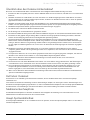 9
9
-
 10
10
-
 11
11
-
 12
12
-
 13
13
-
 14
14
-
 15
15
-
 16
16
-
 17
17
-
 18
18
-
 19
19
-
 20
20
-
 21
21
-
 22
22
-
 23
23
-
 24
24
-
 25
25
-
 26
26
-
 27
27
-
 28
28
-
 29
29
-
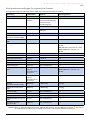 30
30
-
 31
31
-
 32
32
-
 33
33
-
 34
34
-
 35
35
-
 36
36
-
 37
37
-
 38
38
-
 39
39
-
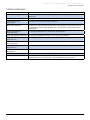 40
40
-
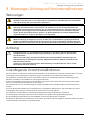 41
41
-
 42
42
-
 43
43
-
 44
44
-
 45
45
-
 46
46
BD Alaris™ Plus Editor und Alaris™ Plus Transfer Tool v4.5 Modell 1000SP02193 Bedienungsanleitung
- Typ
- Bedienungsanleitung
Verwandte Artikel
-
BD Alaris™ Plus Transfer Tool v4.5 Modell 1000SP02194 Bedienungsanleitung
-
BD Alaris™ Spritzenpumpen (mit Plus-software) Bedienungsanleitung
-
BD Alaris™ CC und GH Spritzenpumpe (mit Plus-Software) MK4 Bedienungsanleitung
-
BD Alaris™ Spritzenpumpe (mit Plus-Software) MK4 Bedienungsanleitung
-
BD Alaris™ GP (Guardrails™) Volumetrische Infusionspumpe (mit Plus-Software) Bedienungsanleitung
-
BD Alaris™ GP (Guardrails™) Volumetrische Infusionspumpe (mit Plus-Software) Bedienungsanleitung
-
BD Alaris™ neXus CC Spritzenpumpe Bedienungsanleitung
-
BD Alaris™ neXus CC Spritzenpumpe Bedienungsanleitung
-
BD Alaris™ VP Plus Guardrails™ Volumetrische Infusionspumpe Bedienungsanleitung
-
BD Alaris™ neXus GP Volumetrische Infusionspumpe Bedienungsanleitung